Das ideale xCloud Zubehör
Hier findet ihr das ideale Zubehör für die Xbox Cloud Gaming Platform. Welche Controller funktionieren und welchen Clip für das Smartphone kann man empfehlen?

Ab morgen, dem 15. September 2020 startet offiziell Microsofts Cloud Gaming Dienst mit dem ihr Xbox Spiele direkt auf euer (Android) Smartphone streamen könnt. Zukünftig könnt ihr also in Gears 5 oder Forza Horizon 4 und über 150 weitere Spiele abtauchen während ihr auf den Bus oder Zug wartet. Aber das richtige Setup ist wichtig.
Was benötige ich?
☁️ Xbox Game Pass Ultimate
📱 Android Smartphone oder Tablet
🌍 schnelle Internet Verbindung
🎮 kompatibler Controller*
*für die meisten Spiele



Zu allererst benötigt ihr den Xbox Game Pass Ultimate, also das große Paket für Konsole, PC und nun eben auch Cloud Gaming. Dieses Abo kann man für 1€ aktuell einen Monat lang testen, danach kostet es 12,99€ pro Monat.
Als zweites ein Android Smartphone oder Tablet mit der Game Pass App. Eine iOS Version wird es leider zum aktuellen Zeitpunkt noch nicht geben, da Apple hier den Anbietern von Game Streaming Platformen einige Steine in den Weg legt die spätestens bei den Nutzern für eine schlechte User-Experience sorgt.
Für die Internetverbindung werden 10 Mbit/s oder mehr im Download empfohlen. Unterwegs wird es mit 3G schon kritisch und ist nicht empfohlen. Hier sollte man mindestens eine 4G (LTE) oder wenn man die Möglichkeit hat, 5G-Verbindung haben. Am besten mit einem Speedtest kontrollieren ob ihr gute Geschiwndigkeiten erzielen könnt. Im WLAN wird ein 5Ghz-Netz vorrausgesetzt.
Und als letztes benötigt ihr einen kompatiblen Controller den ihr an euer Smartphone anschließen könnt. Dazu in den nächsten Sektionen mehr.
Es gibt für die Entwickler der Spiele eine Möglichkeit Touch-Bedienungen zu implementieren wie man sie von vielen Mobile-Games kennt. Diese Spiele kann man dann auch ohne verbundenem Controller spielen. Ein Spiel, welches dieses Feature unterstützt ist unter anderem Minecraft Dungeons. Wie das ganze ausschaut seht ihr im Video unten.
Der richtige Xbox Controller
Der einfachste Weg ist aktuell ein offizieller Xbox One Controller. Hier muss man aber schauen, dass man den richtigen erwischt, denn nicht alle Modelle unterstützen Bluetooth. Welche allerdings kompatibel sind kann man relativ einfach erkennen und das in der Regel schon an der Abbildung auf der Verpackung.
Xbox One Controller ab der Xbox One S sind mit Bluetooth ausgestattet und besitzen eine Front-Abdeckung aus einem einzigen Teil. Bei alten Controllern ist der Abschnitt rund um den Xbox Button ein eigenes (meist schwarzes) Stück Plastik, wärend bei neuen Controllern ein fließender Übergang zum Rest des Controllers besteht.
Auf der Grafik unten seht ihr den Unterschied.
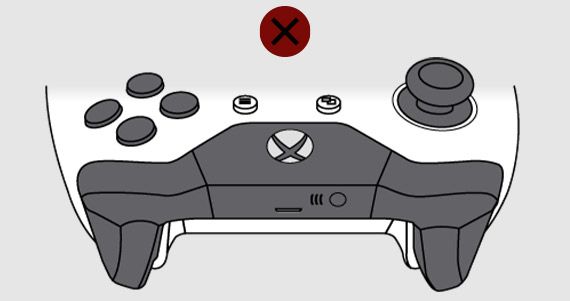

Hier habe ich ein paar meiner Controller nebeneinander gelegt. Links seht ihr die alten Controller, rechts die neuen mit Bluetooth. Diese könnt ihr mit eurem Smartphone verbinden.

Es gibt auch kompaktere Alternativen zu denen ich weiter unten komme.
Als erstes beschäftigen wir uns mit dem Thema, wie man das Smartphone am besten an einem Xbox Wireless Controller befestigen kann.
Smartphone Clip
Für die originalen Xbox Controller gibt es auch einige passende Clips um sein Smartphone daran zu befestigen.


Für mich der ideale Kandidat ist der Moga Mobile Gaming-Clip von PowerA (Affiliate-Link). Der kostet zwar fast 18€, aber das Smartphone lässt sich hier sehr gut befestigen und ausrichten. Ihr könnt den Clip wahlweise so einstellen, dass euer Smartphone über den Tasten "schwebt" und ihr eure Hände auf den Tasten, unter dem Smartphone platzieren könnt. Fixieren könnt ihr eure Positionierung an zwei Gelenken die mit kleinen Schrauben an der Seite festgezogen werden können. Werkzeug benötigt ihr keines.
Von 8BitDo gibt es einen sehr ähnlichen Controller Clip für 15€ (Affiliate Link).


Alternativ hatte ich noch einen der generischen Halterungen (Affiliate Link) getestet die man in den ersten Ergebnissen bei Amazon findet. Mit diesem Modell war ich nicht sehr zufrieden. Auch wenn dieser Clip nur etwa 8€ kostet, hatte ich damit mehr Probleme als mit dem hochwertigen Modell von PowerA. Zum einen ließ sich die Klammer recht schwer um den Controller schnallen und zum anderen gibt es keine Möglichkeit die Smartphone Halterung richtig zu fixieren da sie nur an bestimmten Punkten einrastet. Dieses Einrasten ist aber auch nur so stabil, dass ihr immer aufrecht spielen müsst, weil euch euer Smartphone sonst entgegen klappt. Außerdem ist hier die Taste zum Pairen des Controllers nicht gut erreichbar.
Da ein relativ großer Konsolen Controller vielleicht nicht der idealste Begleiter für unterwegs ist, schauen wir uns noch die Alternativen an.
Alternative Controller
Razer Kishi



Bei der Suche nach Gaming Hardware kommt man meist zwangsläufig bei Razer vorbei und auch die haben eine passende Hardware für mobile Gaming und im speziellen optimiert für Xbox Cloud Gaming.
Mit knapp 85€ ist die "für Android"-Version (Affiliate Link) zwar vergleichsweise teuer, aber dafür bekommt ihr ein relativ kompaktes Design und macht aus eurem Smartphone im Grunde eine Nintendo Switch. Es kommt auch noch ein "Kishi für Xbox"-Modell, aber hier scheinen nur die Symbole auf den Tasten mit denen eines Xbox Controllers getauscht worden zu sein.
⚠️ Wichtig: Euer Smartphone muss über einen USB-C Anschluss verfügen.
8BitDo SN30 Pro for Xbox Cloud Gaming



Ich liebe 8BitDo und besitze auch schon einige Controller von dieser Marke. Angefangen mit Retro-Controllern im NES oder SNES Stil und Wireless Adaptern für selbige Konsolen gibt es mittlerweile vollwertige Controller wie man sie von jeder modernen Konsole kennt. Die Controller lassen sich meist am PC/Mac und Smartphone nutzen und mittlerweile sogar an der Nintendo Switch.
Mit Microsoft ist 8BitDo nun eine besondere Kooperation eingegangen und produziert eine spezielle Version des "SN30 Pro"-Controller. Im Xbox Design und mit extra Xbox-Taste ausgestattet bekommt ihr einen Controller der sehr an den Controller des Super Nintendo erinnert aber nun um Analogsticks und weitere Schultertasten erweitert wurde.
Der Controller kommt direkt mit passendem Clip der sehr an den Moga Mobile Gaming Clip erinnert den ich oben bereits vorgestellt habe.
Für 42 Euro könnt ihr den Controller bei Amazon kaufen (Affiliate-Link)
⚠️ Ihr müsst allerdings auch nicht auf diese besondere Xbox Version warten, sondern könnt euch einen regulären SN30 Pro kaufen. Der besitzt zwar keinen Xbox-Button, ist aber auch nicht notwendig, da der Controller trotzdem über eine "Home"-Taste verfügt. Der Preis liegt bei 40 bis 45 Euro auf Amazon (Affiliate-Link). In meinem Test habe ich einen der Controller im "XInput"-Modus gekoppelt.
PlayStation DualShock 4


Xbox Spiele mit einem PlayStation Controller spielen? Auch hier wieder kein Problem! Da alle PlayStation 4 Controller über Bluetooth verfügen muss hier auch nichts beachtet werden. Controller mit dem Smartphone oder Tablet gepaired und schon kann es losgehen. Folgt einfach dieser Anleitung.
Gegebenenfalls muss man sich hier noch einen extra Clip (Affiliate-Link) zulegen. Leider konnte ich hier noch kein Modell testen.
Weitere Controller
Vermutlich funktionieren hier auch noch weitere Controller die ich aber bisher nicht testen konnte. Da aber auch ein regulärer Controller von 8BitDo funktioniert hat sehe ich keinen Grund warum es bei anderen Herstellern zu Problemen kommen sollte. Das wichtigste dürfte sein, dass alle Tasten verfügbar sind damit ihr auch alle Spiele vernünftig spielen könnt. Wenn euer Controller also über zwei klickbare Analogsticks, insgesamt vier Schultertasten, ein Digipad, vier Aktionstasten, sowie Start und Select verfügt solltet ihr im grünen Bereich sein. Die Xbox-Taste lässt sich auch innerhalb der App über die Software drücken.
